Usługa Copilot jest dostępna na karcie Narzędzia główne w programach Word, Excel, PowerPoint i Outlook w Internecie, jeśli subskrybujesz usługę Copilot. Jeśli masz również subskrypcję platformy Microsoft 365 obejmującą aplikacje klasyczne Microsoft 365, znajdziesz funkcję Copilot dostępną również w tych aplikacjach.
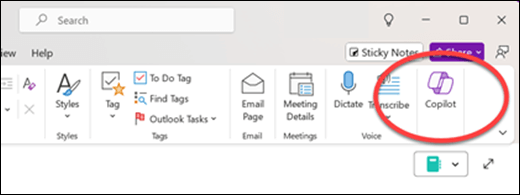
Jeśli masz te subskrypcje i nie widzisz usługi Copilot w tych aplikacjach platformy Microsoft 365, skorzystaj z naszego narzędzia do rozwiązywania problemów:
Lub wykonaj następujące czynności:
Ważne: Funkcja Funkcja Copilot w programie Outlook obecnie obsługuje tylko konta służbowe i Microsoft przy użyciu adresów e-mail outlook.com, hotmail.com, live.com i msn.com. Wszystkie konta Microsoft korzystające z konta innego dostawcy poczty e-mail, takiego jak Gmail, Yahoo lub iCloud, mogą nadal korzystać z Outlook, ale nie będą miały dostępu do funkcji Copilot w usłudze Outlook.
Krok 1 — Upewnij się, że używasz właściwego konta
Upewnij się, że zalogowano się do aplikacji Microsoft 365 przy użyciu konta z licencją Copilot.
-
Dla użytkowników domowych... oznacza to, że musisz mieć subskrypcję Microsoft 365 Personal lub Family oraz Copilot Pro.
Uwaga: W przypadku osób w wybranych ustawieniach regionalnych subskrypcja Copilot Pro może nie być potrzebna.
-
Dla użytkowników biznesowych...oznacza to, że musisz mieć subskrypcję Microsoft 365 Business Basic, Business Standard, Business Premium, E3, E5, F1 lub F3 oraz Microsoft 365 Copilot.
W przypadku nowych, niezapisanych plików lub plików na lokalnym dysku twardym bieżące konto podstawowe widoczne w górnej części okna platformy Microsoft 365 musi być mieć licencję dla funkcji Copilot.
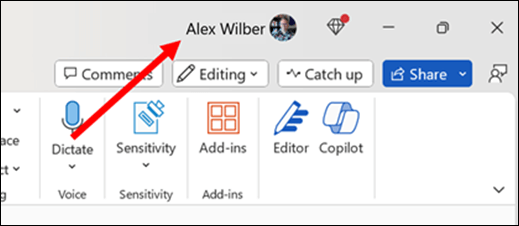
W następnych krokach wybierz kartę
Krok 2. Upewnij się, że korzystasz z najnowszej kompilacji
Aby uzyskać więcej informacji, zobacz Instalowanie aktualizacji pakietu Office.
Krok 3. Odśwież licencję
-
W dowolnej aplikacji Microsoft 365 przejdź do obszaru Plik > Konto.
-
Wybierz pozycję Aktualizuj licencję.
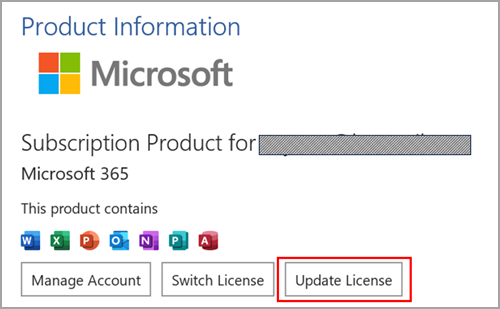
-
Zamknij i uruchom ponownie wszystkie otwarte aplikacje Microsoft 365, aby odświeżenie licencji mogło zostać zastosowane.
Krok 4 (użytkownicy biznesowi) — upewnij się, że korzystasz z bieżącego lub miesięcznego kanału dla przedsiębiorstw
Korzystając z półrocznego kanału dla przedsiębiorstw platformy Microsoft 365, zauważysz, że funkcje usługi Microsoft 365 Copilot nie są dostępne w aplikacjach. Aby korzystać z funkcji dostępnych w ramach przypisanej licencji Copilot, musisz przełączyć się do bieżącego kanału lub miesięcznego kanału dla przedsiębiorstw.
Aby uzyskać pomoc dotyczącą przeniesienia urządzenia do odpowiedniego kanału aktualizacji platformy Microsoft 365, skontaktuj się z wewnętrznym działem pomocy technicznej lub pomocą techniczną. W międzyczasie wersje internetowe aplikacji platformy Microsoft 365 są dostępne bez konieczności aktualizowania kanału. Aby uzyskać więcej informacji, zobacz artykuł Jak znaleźć administratora platformy Microsoft 365?
-
Otwórz dowolną aplikację platformy Microsoft 365 (np Word, Excellub PowerPoint).
-
Wybierz kolejno pozycje Plik > Konto.
-
Poszukaj sekcji Informacje o produkcie. Jeśli zobaczysz tam wzmiankę o półrocznym kanale dla przedsiębiorstw, oznacza to, że organizacja używa tego kanału aktualizacji.
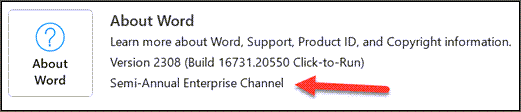
Krok 5. Sprawdzanie ustawień prywatności
Uwaga: Jeśli platforma Microsoft 365 jest zarządzana przez organizację, musisz skontaktować się z administratorem IT, ponieważ Twoje ustawienia prywatności są kontrolowane przez niego.
-
Otwórz dowolną aplikację platformy Microsoft 365 (np Word, Excellub PowerPoint).
-
Wybierz kolejno pozycje Plik > Konto.
-
W obszarze Prywatność konta wybierz pozycję Zarządzaj ustawieniami
W tym miejscu istnieją dwa ustawienia, które mogą powodować, że usługa Copilot nie będzie wyświetlana w Twoich aplikacjach platformy Microsoft 365. Najpierw upewnij się, że ustawienie Środowiska analizujące Twoją zawartość jest włączone. Następnie przewiń w dół i upewnij się, że ustawienie Wszystkie połączone środowiska jest włączone.
Krok 2. Upewnij się, że korzystasz z najnowszej kompilacji
Aby uzyskać więcej informacji, zobacz Automatyczne aktualizowanie Office dla komputerów Mac.
Krok 3. Odśwież licencję
-
W dowolnej aplikacji Microsoft 365 wybierz nazwę aplikacji (na przykład Word lub PowerPoint) z menu w górnej części ekranu.
-
Wybierz pozycję Informacje o <nazwa aplikacji>
-
Wybierz pozycję Więcej informacji...
-
Wybierz pozycję Odśwież licencję
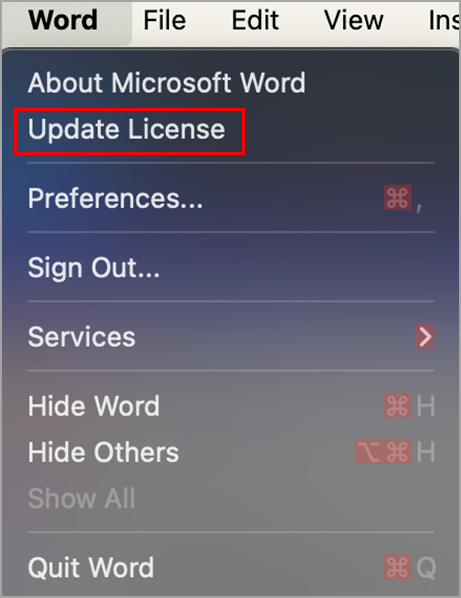
-
Zamknij wszystkie otwarte dokumenty i uruchom ponownie wszystkie otwarte aplikacje Microsoft 365, aby odświeżenie licencji mogło zostać zastosowane.
Krok 4 — Sprawdź ustawienia prywatności
Uwaga: Jeśli platforma Microsoft 365 jest zarządzana przez organizację, musisz skontaktować się z administratorem IT, ponieważ Twoje ustawienia prywatności są kontrolowane przez niego.
-
Otwórz program Word
-
Wybierz pozycję Word > Preferencje > Prywatność.
W tym miejscu istnieją dwa ustawienia, które mogą powodować, że usługa Copilot nie będzie wyświetlana w Twoich aplikacjach platformy Microsoft 365. Najpierw upewnij się, że ustawienie Środowiska analizujące Twoją zawartość jest włączone. Następnie przewiń w dół i upewnij się, że ustawienie Wszystkie połączone środowiska jest włączone.
Krok 2. Odśwież stronę
Wybierz ikonę Odśwież w przeglądarce, aby sprawdzić, czy są wyświetlane funkcje usługi Copilot.
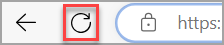
W przeglądarce mogą być zablokowane pliki cookie innych firm, co obecnie powoduje, że funkcja Copilot nie może zweryfikować licencji. Jeśli Copilot nadal nie działa, spróbuj włączyć pliki cookie innych firm. Aby uzyskać więcej informacji, zobacz: Otrzymuję błędy weryfikacji licencji w funkcji Copilot.











